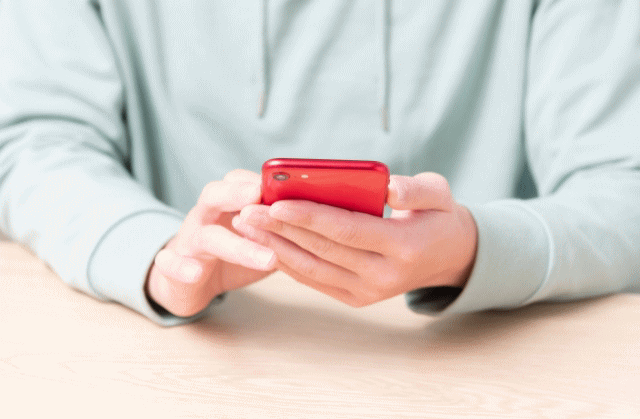2020年から、携帯電話の値下げ競争が激化し、
- ドコモのahamo(アハモ)
- auのpovo(ポヴォ)
- ソフトバンクのLINEMO(ラインモ)
- 楽天モバイルのRakuten UN-LIMIT Ⅵ
などの携帯電話各社から新料金プランが立て続けに発表されました。
これに伴い、家計の節約のためにスマホの乗り換えを検討している人も多いと思います。
ここでは、私の経験をもとに、ソフトバンクで契約したiPhone SE2をもって楽天モバイルに乗り換える手順を詳しく解説したいと思います。
「SIM」とか「MNP」とか聞きなれない単語が出てきますので、難しそうに感じている人もいると思いますが、やってみればすごく簡単です。
このページだけで、楽天モバイルに乗り換えられるよう手順を分かりやすく解説していますので、楽天モバイルを検討している方は是非、目を通してみて下さい。
尚、ここでは、iPhone SEを例に解説していますが、Android端末でも基本的な手順は同じです。
楽天モバイルとは?
楽天モバイルは、以前は、ドコモやauの回線を借りて携帯サービスを展開するいわゆる格安スマホ(MVNO)でしたが、2020年4月8日から独自回線で運用するキャリア「Rakuten UN-LIMIT」として生まれ変わりました。
そして、2021年4月から、Rakuten UN-LIMIT Ⅵ(シックス)の提供を開始しています。
現在、メディアなどでは、
- ドコモのahamo(アハモ)
- auのpovo(ポヴォ)
- ソフトバンクのLINEMO(ラインモ)
の3大キャリアが比較対象として取り上げられており、楽天モバイルが比較の対象になることはあまりありませんが、これは、楽天の通信設備が十分に整備されていないのとローバンドと呼ばれる電波を利用しているためです。
ローバンドと呼ばれる電波は大手キャリアが利用しているプラチナバンドの電波と比較して障害物に弱く遠くに飛びにくいためどうしても電波が悪くなってしまいます
それでも2022年10月時点で4G人口カバー率は98%となっており、カバーできていないエリアは、au(パートナー回線エリア)の回線を使って通信できるようにしていますので、人によっては最もお得な選択肢だと思います。
他にも楽天モバイルにはりメリットとデメリットがありますので、それを念頭に置いて検討する必要があります。
楽天モバイルのメリット
楽天モバイルのメリットは以下の通りです。
- データ通信をあまり利用しない人にお得
- Rakuten Linkアプリを使えば国内電話やSMSが無料
- デザリングも無制限
- キャリアメールを提供
- 店舗でも申し込みが可能
- 契約期間の縛りや各種手数料が発生しない
一つ一つ詳しい内容を見ていきます。
データ通信をあまり利用しない人にお得
まずは、データ利用量と価格を見てみます。
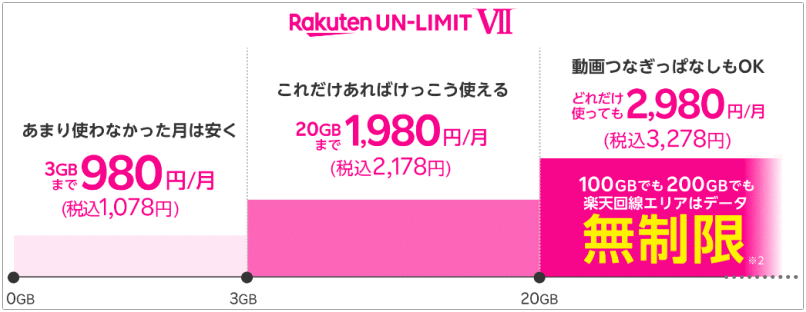
見ての通り、本来は、データ通信をあまり利用しない人だけでなく、データ通信をたくさん使う人にもお得なキャリアです。100GB使っても3,278円です。
しかし、現段階では下に説明する事情がありますので、ここでは「データ通信をあまり利用しない人にお得」としています。
パートナー回線ではデータ容量5GBの制限あり
例えば、ドコモのahamo、auのpovo、ソフトバンクのLINEMOと楽天モバイルをデータ通信量3GBと20GB、20GB~で比較した場合の料金は以下の通りです。
| 4大キャリア | 3GBまで | 20GBまで | 20GB~ |
|---|---|---|---|
| ドコモのahamo | 2,970円 | 20GBを超過後は速度制限最大1Mbps 1GB追加ごとに+550円 100GBは4,950円 |
|
| 国内通話5分無料 国内かけ放題オプションは1,100円 | |||
| auのpovo | 990円 330円で利用開始から24時間データ使い放題 |
2,700円 | データ超過後は速度制限最大128kbps 1GB追加ごとに390円(7日間) 60GBは6,950円(90日間) |
| 5分以内通話かけ放題は550円 国内かけ放題オプションは1,650円 | |||
| ソフトバンクのLINEMO | 990円 | 2,480円 | データ超過後は速度制限最大300kbpsまたは1Mbps 1GB追加ごとに+550円 |
| 5分以内通話かけ放題は550円 国内かけ放題オプションは1,650円 LINEMOは、LINEは使い放題 |
|||
| 楽天モバイルの Rakuten UN-LIMITⅥ |
1,078円 | 2,128円 | 3,278円 |
| パートナー回線の使用は5GBの制限があり 5GBを超えると速度制限最大1Mbpsに制限され、 550円/1GBの追加データを購入する場合はその分の料金が加算 通話料:Rakuten Linkで無料 通常の国内通話:30秒22円 OS標準の電話アプリで10分かけ放題、SMSし放題は月額1,100円 |
|||
この表を見ても分かる通り、楽天モバイルのRakuten UN-LIMIT Ⅵは、3GBを超えると他社より料金が低く設定されています。
しかし、これは楽天の回線を使った場合の話です。
実は、楽天モバイルでは、楽天の回線が設置されていないエリアでは、パートナー回線であるau回線を使い、この場合は5GBというデータ容量の制限がかかります。
つまり、楽天の回線網が十分に整備されていない地域では、5GB制限のあるau回線を使うことになるため、無制限に使うといった恩恵を受けることができません。
従って、楽天回線が十分に整備されていない現在は、データ通信をあまり使わない人だけにお得なキャリアと言うことができ、楽天回線が整備されてくるに従い、大容量を使う人にもお得なキャリアになると言うことができます。
尚、au回線の5GB制限は高速データ容量制限の話です。
5GBを超えた場合は、通信速度が最大1Mbpsになりますが、料金は、楽天回線を使った時と同じになります。つまり遅くはなりますが、どれだけ使っても3,278円を超えることはありません。
Rakuten Linkアプリを使えば国内電話やSMSが無料
Rakuten linkという楽天モバイル公式の無料アプリをスマホにインストールし、このアプリから通話やSMSをする場合は、通話料やSMS料が無料になります。
Rakuten Linkアプリを使えば、楽天モバイル同士だけでなく、Rakuten Linkアプリがインストールされていない他のキャリアやとの通話・SMSも無料でできます。
固定電話との通話も無料になりますので凄いですね。
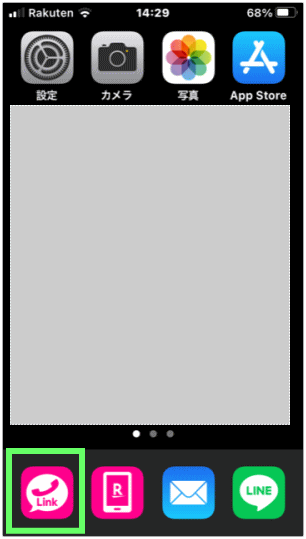
但し、このアプリに対応できない機種(スマホ)もあります。
使えるか否かは下で紹介する楽天のページで確認できます。
ちなみに、iPhoneは一部を除き殆ど使えます。
アプリを使わない、使えない場合は、通常の国内通話料:30秒22円がかかります。
また、OS標準の電話アプリで10分かけ放題、SMSし放題というオプション(月額1,100円)も用意しています。
デザリングもほぼ無制限
楽天回線エリア内でのデザリング利用時はほぼ無制限(1日に10GBの制限あり)です。
パートナー回線では月に5GB制限があり、それを超えると通信速度が1Mbpsに制限されます。
キャリアメールも提供
他のキャリアでは提供されないキャリアメールサービスですが、楽天モバイルは2022年に提供開始しています。
店舗でも申し込みが可能
ドコモのahamo、auのpovo、ソフトバンクのLINEMOは、店舗での申し込みは不可(ahamoは有料で可)でオンラインでのみ受付可能ですが、Rakuten UN-LIMITⅥはオンラインでも店舗でも申し込みが可能です。
契約後にトラブルがあっても店舗で対応可能なので安心です。
契約期間の縛りや各種手数料が発生しない
楽天モバイルの場合、契約・解約時にかかる手数料は0円です。
楽天モバイルのデメリット
現在、楽天モバイルには以下のデメリットがあります。
- 現時点では楽天モバイルの回線エリアはまだ限定的
- Rakuten Linkアプリを使うと通話品質があまりよくない時がある
- 手持ちのスマホを使う場合は機能が制限される場合がある
- ローミングが終了すると電波の品質が落ちる可能性がる
一つ一つ詳しい内容を見ていきます。
現時点では楽天モバイルの回線エリアは限定的
楽天モバイルは、日々、通信網を拡大中です。
楽天モバイルは、楽天回線エリアでは使い放題ですが、楽天回線対象エリアを外れると、パートナー回線エリアのau回線となり、データの利用制限(5GB)がかかってしまいます。
そして、パートナー回線エリアでこの利用制限を超えてしまうと、最大1Mbpsでの通信となり、高速のデータ通信を維持したい場合は1GBにつき550円のデータチャージ料が必要になります。
つまり、楽天の電波が届かない地域では、高速通信としては、実質的に5GBの利用制限を受けることになります。
しかも、スマホが受信する電波の強弱によっては、楽天回線エリア内でもパートナー回線に繋がり、勝手に5GB消費してしまうこともありますので、人によっては、自分のスマホがどっちの回線に繋がっているか、アプリで調べながら使うということも出てくるかもしれません。
尚、利用制限を超えて最大1Mbpsでの通信となった場合でもデータ容量はカウントされますので、例えば3GBを超えたら料金は1,078円から2,178円に上がってしまいます。
勿論、パートナーエリアの5GB制限を超えた場合でも楽天回線のエリアでは快適に動作します。
尚、楽天回線エリアは、2023年の1月の段階で人口カバー率98%とアナウンスしています。
Rakuten Linkアプリを使うと通話品質があまりよくない
実際、私は、SoftbankでiPhone SE2を購入し、その後、楽天モバイルに乗り換え、iPhone SE2にRakuten Linkアプリをインストールして通話をしていますが、通話品質は普通の通話と比較すると少し落ちる時があります。
といっても相手の言っていることが聞き取れないほど酷いものではなく、LINE通話と同じくらいのレベルです。私自身は特に問題視していません。
手持ちのスマホを使う場合は機能が制限される場合がある
楽天モバイルで端末ごと購入する場合は問題ありませんが、手持ちのスマホを楽天モバイルで使う場合は、使えない機種もありますし、一部の機能が制限される機種もあります。
iPhoneは、下のサイトで使えるか使えないか、また制限される機能を確認することができます。
ちなみに、iPhone SE2の利用制限は以下の通りです。
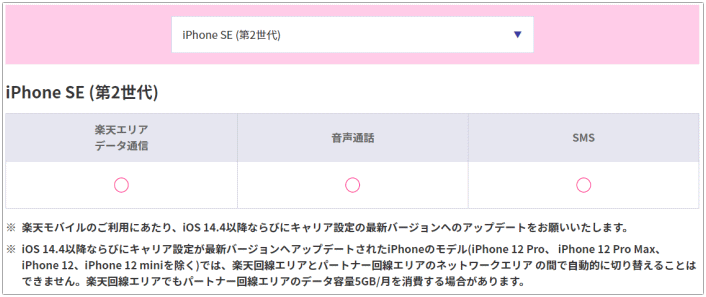
楽天がiPhoneの取り扱いを開始したことから、iPhoneもほぼ問題なく使えるようになりました。
詳細は下でも触れますが、iPhone SE2は、国内で使う分には、インターネット、通話、LINE、メールなど何も設定や移行をすることなく使えます。
ローミングが終了すると電波の品質が落ちる可能性がる
ローミングとは、通信キャリアのサービスエリア外で通信しようとしたとき、提携する現地キャリアの通信網を代わりに利用する機能のことです。
楽天モバイルはローミングとしてKDDI(au)を利用していますが、費用もかかるため、ローミングサービスのエリア縮小を加速させています。
その結果、地域によっては、楽天回線が整備されていない、au回線にも繋がらないといった事象が発生し、しばらく通信の品質が落ちる可能性があります。
楽天モバイルの料金プラン
楽天モバイルの料金を詳しく見ていきます。
料金は、データ通信料と通話料の合計額となります。
データ通信料
データ通信料金は、毎月のデータ利用量で決まる段階性です。
- 3GBまでは、1,078円
- 20GBまでは、2,178円
- 20GB超過は、3,278円
の4種類があり、支払額は毎月固定ではなくデータの利用量で変動します。
3GBも使わなかった月は1,078円、15GB使った月は2,178円といった具合です。
くどいようですが、楽天回線でなくパートナー回線エリア(auの回線)を使用する場合は、快適に使えるのは、データ利用量5GBまでで、5GBを超えると最大1Mbpsという制限がかかり、極端な話、制限がかかったまま20GBを超えて使うと3,278円になります。
通信制限を解除したければ追加でデータ容量を購入(1GBあたり550円)する必要があります。
尚、パートナー回線エリア(auの回線)の5GBの制限がかかった後でも、楽天回線を使う場合は、最大1Mbpsという制限は解除され、快適に使えます。
ともあれ、3GBも使わない人には関係ない話です。
通話料
Rakuten linkという無料の楽天モバイル公式アプリを使って通話やSMSをする場合は、通話料もSMSも無料です。
Rakuten Linkアプリを使えば、楽天モバイル同士だけでなく、Rakuten Linkアプリがインストールされていない他のキャリアや固定電話との通話も、そしてSMSも無料でできます。
アプリを利用しない場合は、通話料は30秒22円、SMSは3.3円かかりますが、OS標準の電話アプリで10分かけ放題、SMSし放題というオプション(月額1,100円)も用意しています。
スマホ(端末)料金
楽天モバイルは、各種端末も取り揃えています。
端末毎購入すれば、機能の制限など気にする必要がなくなります。
スマホの料金は、同じ機種でも大手キャリアが設定している金額より安めです。
機種と料金は申し込む時期や在庫によって変わってきます。
楽天モバイルに乗り換える全手順
それでは、実際に、楽天モバイルへ乗り換える(MNP)手順を解説します。
楽天モバイルに乗り換えるには、
- 楽天モバイルのSIM(カード)だけを購入して手持ちのスマホに差し込んで使う(端末は今のものを使う)
- SIM(カード)とスマホ端末がセットになったものを購入する(端末毎乗り換える)
といった2通りの方法がありますが、ここでは、今のスマホを継続して利用し、楽天モバイルでSIMだけを購入して、電話番号は現在の番号を引き継ぐという契約手順を解説します。
今回は、電話番号はそのままで、ソフトバンクで契約したiPhone SE2をもって楽天モバイルに乗り換える手順を解説しますが、他のキャリアからの乗り換えも同じ手順になりますので参考になると思います。
参考:格安SIMって何?格安SIMと格安スマホの違い
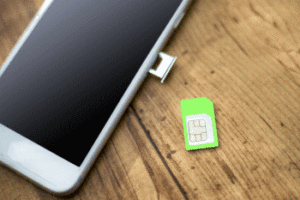
SIM(カード)だけを購入して手持ちスマホを使い続ける場合は、このSIMを今までの分と差し替えることで使えるようになります。
ソフトバンクのiPhoneで楽天モバイルに乗り換える手順は、以下の通りです。
- 申し込み前の確認と準備
- 楽天モバイルへの申し込み
- ソフトバンクから楽天モバイルへ切り替える
申し込み前の確認
申し込む前には、手持ちのスマホが、
- 楽天モバイルのSIMで動作するか
- SIMロックが解除できるか
の2点を確認しておく必要があります。
どちらかが出来なければ手持ちのスマホは楽天モバイルでは使えません。
手持ちのスマホ端末が楽天モバイルのSIMで動作するか確認
今、持っているスマホ端末を継続して使用し、SIMだけを楽天モバイルに変える場合は、スマホ端末が楽天モバイルのSIMで動作するかどうか予め確認しておく必要があります。
スマホ端末が新しいSIMで動作するかどうかは、動作確認済機種一覧で確認します。
端末によっては、機能に制限があるものもありますのでよく確認しておく必要があります。
ちなみに、ソフトバンクのiPhone SE(第2世代)は、2021年の4月に全ての機能が利用できるようになりました(iOSを最新状態にし、キャリア設定のアップデートが必要)。
現在は、殆どのiPhoneが使えるようになっています。
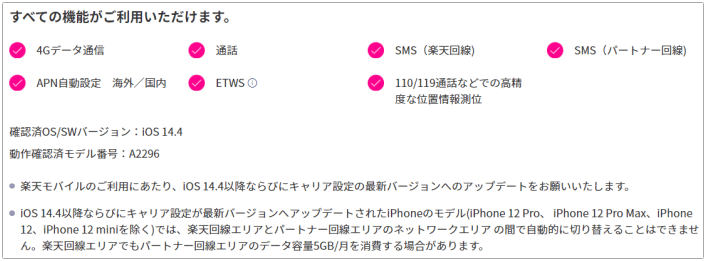
ちなみに、iPhone SE(第2世代)は、楽天回線エリアとパートナー回線エリアのネットワークエリアの間で自動的に切り替えることはできないという機能制限があります。
従って、パートナー回線エリアから楽天回線エリアに移動しても自動で切り替わらず、5GBの制限容量を消費してしまう可能性があることを注意する必要があります。
尚、自動で切り替わらない時は機内モードのON/OFFで楽天回線に切り替えることができます。
月に5GBも使わない人は気にする必要はありません。
SIMロックが解除できるか確認
楽天モバイルでSIMのみを購入して差し替える場合は、回線を切り替える前に、SIMロック解除が必要になります。
楽天モバイルは、SIMロックが解除されていない製品は利用できません。
SIMロック解除とは、特定の回線でしか使えない制限を解除すること(楽天モバイルでも使えるようにすること)です。
店舗での解除も可能ですが、手数料3,300円がかかってしまいます。
1分とかからない簡単な作業なのでパソコンかスマホで自分で済ませるのがおすすめです。
尚、端末を購入して一定期間(100日が目安)が経過していない場合や契約者本人が購入したものではない端末、また、端末代金の支払いが終わっていない端末などは、SIMロックの解除ができない場合がありますので、予め各キャリアで確認しておく必要があります。
申し込み前の準備
楽天モバイルのSIMで動作確認済で、キャリアのSIMロックが解除できることが確認できれば申し込みに進みます。
SIMを新規に申し込む場合は、
- MNP予約番号(数字10桁)
- 本人名義のクレジットカード
- 連絡用メールアドレスと電話番号
- 本人確認書類(運転免許証、マイナンバーカードなど)
が必要です。
MNP予約番号とは
MNPとは、携帯電話会社を変更した場合に、電話番号はそのままで、変更後の携帯電話会社のサービスをご利用できる制度です。
MNP予約番号は、現在契約している携帯電話会社に電話して、繋がったオペレーターに、「MNP予約番号の発行をお願いします。」と伝えれば後は向こうが話を進めてくれます。
現在契約しているスマホ業者の違約金を確認
また、切り替えのタイミングによっては、現在契約しているスマホ業者の違約金が発生する場合があります。MNP予約番号を聞く際に説明がありますので確認しておきましょう。
MNP予約番号には取得から15日という有効期限がありますが、楽天モバイルの場合は、有効期限が10日以上残っていなければMNPの申込みができません。
MNP番号を聞き出したら4~5日以内に楽天モバイルに申し込むようにしましょう。
尚、期限が切れてしまってもMNP予約番号の再取得は何度でもできます。
楽天モバイルへ申込む
申し込む前の準備ができたら楽天モバイルへ申し込みます。
楽天モバイルへの申し込みは、公式サイトから行います。
SIMカードのみの申し込みの場合は、公式サイトから「新規/乗り換え(MNP)お申込み」をクリックします。
続いて、「楽天モバイルと楽天カードと楽天銀行を一緒に申し込む」と「楽天モバイルのみ申し込む」のどちらにするか表示されますので、好きな方を選びます。
ここでは、楽天モバイルのみ申し込むを選択したとして説明を続けます。
プランの選択
プランの選択画面が表示されますので「プランを選択する」をクリックします。
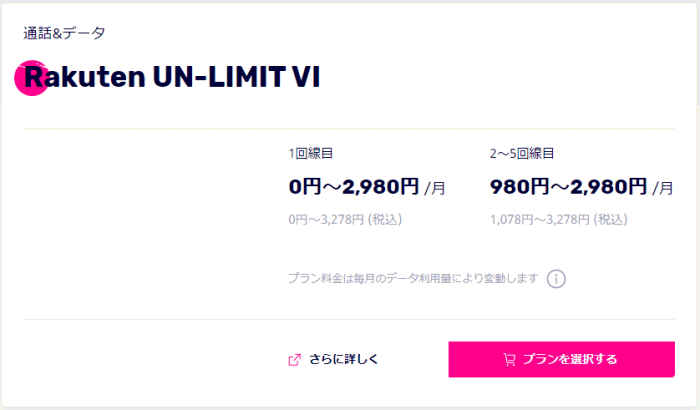
オプションサービスの選択
オプションサービスの選択画面が表示されるのでオプションを選択します。
SIMタイプが「nanoSIM」であることを確認して右側のメニューの「この内容で申し込む」をクリックします。
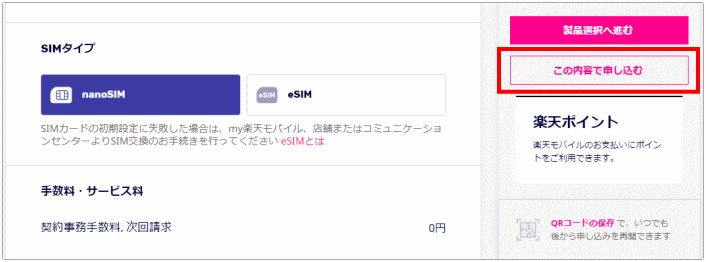
契約者情報の入力
楽天会員のログイン画面が表示されますので、既に会員の場合は、「楽天会員ログイン」に進み、会員でない方は、「楽天会員に新規登録(無料)」に進み、会員登録を済ませます。
会員でない方は、会員登録が契約者情報となります。
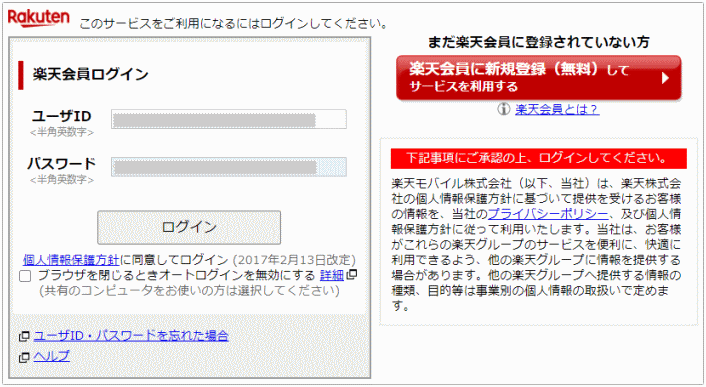
既に楽天会員の場合は、確認のために契約者情報が表示されます。
変更があれば、「契約者情報の変更」から変更します。
本人確認の方法
続いて、本人確認の方法が確認されます。
本人確認の方法は、「書類画像をアップロードで確認」と「受け取り時に自宅で確認」がありますが、ここでは、「受け取り時に自宅で確認」を選択し、「次へ進む」をクリックします。
この場合は、受け取り時に運転免許証やマイナンバーカードを掲示することになります。
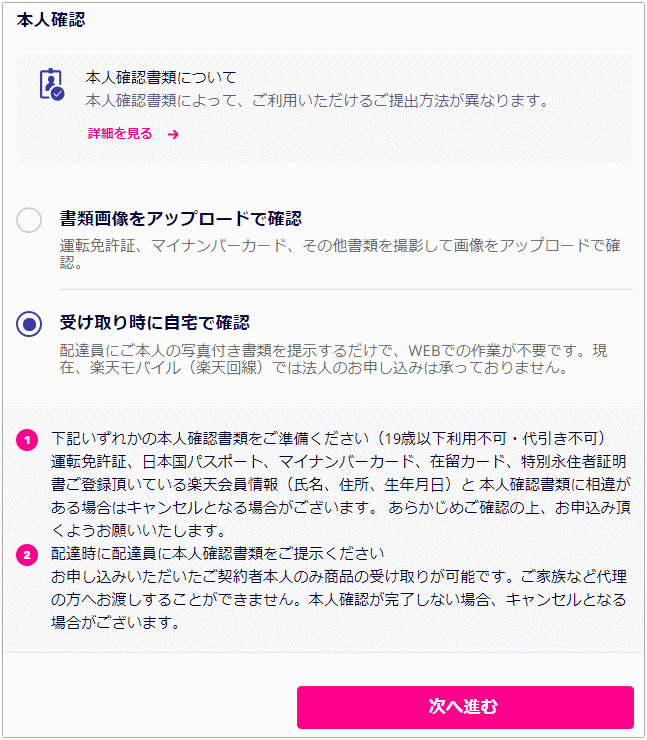
電話番号の選択
次に電話番号の選択画面が表示されますので、「他社からの乗り換え(MNP)」を選択し、続けて、電話番号、MNP予約番号、有効期限を入力し、「次へ」をクリックします。
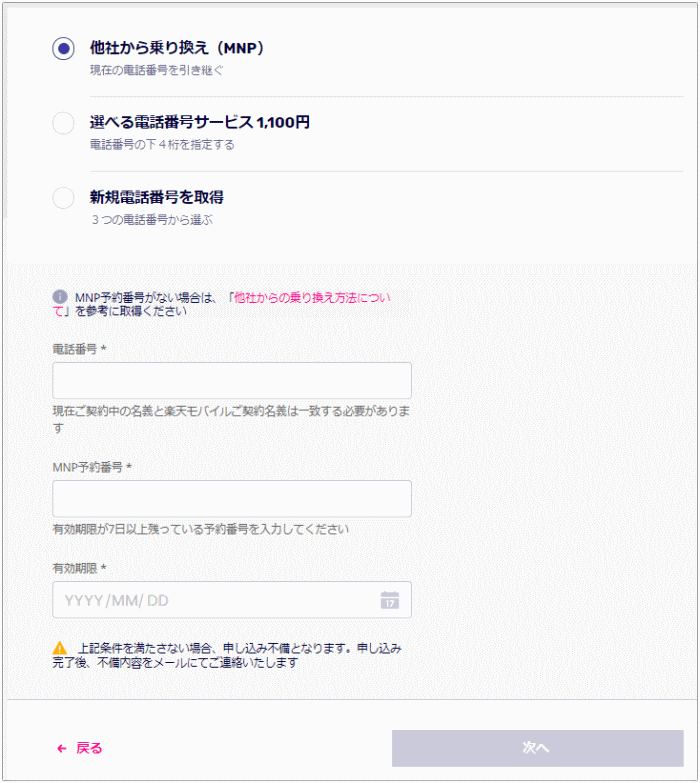
お届けとお支払い方法の選択して申し込みを完了
続いて、受け取り場所を選択し、お届け希望日、お届け時間帯、連絡可能な電話番号を入力。
最後に、「お申し込み内容の確認」と「支払い方法を指定」したら、利用規約を確認し、申し込みを完了させます。
プランの支払い方法には、クレジットカードと口座振替があります。
口座振替は、引落し手数料110円(税込み)がかかるのでクレジットカードがおすすめです。
ソフトバンクから楽天モバイルへ切り替える
申し込みが完了すると審査を経て、数日後(私の場合、2日後でした)に「SIMカード」と「START GUIDE」が契約の住所まで配送されてきます。
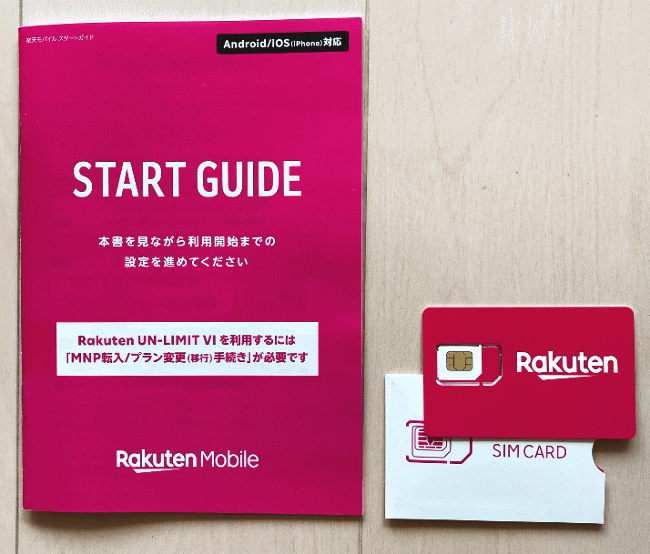
SIMカードが到着したら、
- SIMロックの解除(楽天モバイルでも使えるようにロックを解除する)
- MNP転入切替・回線切替手続き(楽天回線を認識するようにする)
- SIMカードの差し替え(楽天のSIMに変える)
- APN設定(通信が正常に行われるようにする)
- Rakuten Linkアプリのインストールと設定(通話やSMSが無料になるアプリをインストールする)
の順で旧端末から楽天モバイルへの切替作業を行います。
SIMロックの解除以外は、「START GUIDE」で丁寧に説明してありますが、念のために説明しておきます。
①SIMロックの解除
他社が販売したスマホを利用し、SIMのみ楽天モバイルへ変更する場合、回線切替の前に必ずSIMロックの解除が必要になります。
SIMロックの解除は、楽天モバイルを申し込む前に予めしておいても問題ありません。
SIMロックの解除の仕方は各キャリアのページで確認することができます。
尚、SIMロックの解除は、キャリアの専用サイトで行う必要があります。
キャリアの専用サイトは、契約中にしか利用できないため、原則として契約中(回線切替手続き前)にしかできません。
具体的には、次の「MNP転入切替手続き」を行うと自動的に前に使っていたキャリアの契約が終了しますので、その前に行います。
誤ってSIMロック解除前に契約を解約をしてしまった場合は、キャリアのショップで有料で手続きする必要がありますので注意して下さい。
②MNP転入切替(回線切替)手続き
SIMロックを解除(楽天モバイルでも使えるようにロックを解除する)したら、MNP転入切替・回線切替手続き(楽天回線を認識するようにする)を行います。
楽天モバイルへのMNP転入切替(回線切替)手続きは以下の手順で行います。
- 「my 楽天モバイル」にログイン
- メニューから「お申込み履歴」を選択
- 該当する申込番号を選択
- 「転入を開始する」をクリック
ソフトバンクで購入して利用していたiPhone SE2はこれに該当しませんので、プロファイルの削除を行う必要はありませんでした。
上の①から⑤までの手続きが完了し、申し込み履歴画面で「開通手続き中です」と表示されたことを確認したら、MNP転入切替(回線切替)手続きは完了です。
スマホが通話不可になっていると思います。
この時点で自動的に旧キャリアとの契約は終了します。
尚、MNP開通受付時間により、完了時間が異なります。
| 受付時間 | MNP完了時間 |
|---|---|
| 9:00~21:00 | 当日中にMNP転入完了 |
| 21:01~翌8:59 | 翌9:00以降に転入完了 |
※商品の受け取り直後や21:00直前に申し込むと、当日の開通手続きに間に合わず翌日開通となる場合があります。
③SIMカードの差し替え
MNP切り替え手続きが完了したら、MNPの完了を待たずに、スマホの電源をOFFにし、SIMカードを差し替えます。
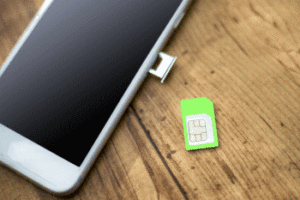
SIMカードを差し替えたらスマホの電源を入れます。
この時点で、申し込み履歴画面では「回線開通完了」と表示されます。
(補足)下の画像の「お届け中」「準備中」と表示されているのは無視して下さい。SIMを受け取り後、すぐに作業を開始しましたので、ステータスが追っついていません。
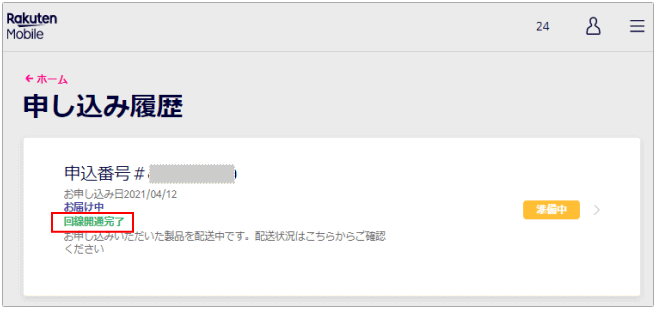
④APN設定
殆どの場合は必要あありませんが、MNP転入切替が終わったらAPN設定を行います。
APNとはアクセスポイントネームの略で、スマートフォンにインターネットの接続先を認識させる重要な設定です。この設定が完了するとネットが使えるようになります。
楽天モバイルで動作保証がされているスマホでは、SIMカードを入れ替えることでAPN設定が自動でできますが、iPhoneや動作保証されていないAndroidスマホを利用する場合は、手動でAPN設定を行う必要があります。
ちなみにiPhone SEではAPN設定は不要でした。
APN設定の手順は、送られてきている「START GUIDE」で丁寧に解説されていますので、その通りにやれば問題ありません。
⑤Rakuten Linkアプリのインストールと設定
最後に国内通話が無料になるRakuten Linkアプリをインストールし、設定をします。
Rakuten Linkアプリをインストールして設定する手順は、送られてくる「START GUIDE」で丁寧に解説されていますので、その通りにやれば問題ありません。
楽天モバイルに乗り換えてみた感想
上記の手続きですぐに端末が使えるようになりました。
乗り換えて3ヵ月ほど経った感想ですが、データの通信速度も以前のSoftBankと殆ど変わりなく、アプリを使った通話もほぼ普通に使えています。
LINEもSMSも問題ありません。
ただ、データの利用履歴を確認すると、殆どパートナー回線エリアを使っています。
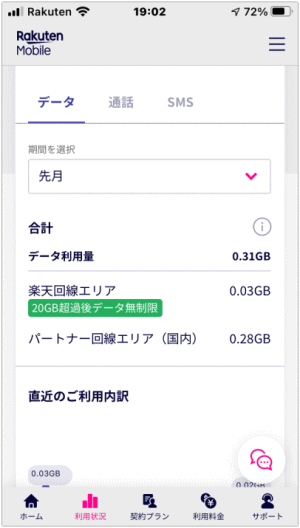
私の場合、家のWiFIで殆ど使い、外では1GBと使わないので全く気になりませんが、ここ長崎は楽天の回線はまだまだ整備されていないようです。
通話料はアプリを使えば無料なので、電話代を気にすることなく掛けることができるようになりました。私にとってはこれが最大のメリットです。
結果、通信料は3か月間ずっと0円。
私は月に1GBも使いませんので、制度が変わらなければ永久に無料ですね。
この後、1GBまで0円が廃止され、3GBまで1,078円となりました。
まとめ
以上、ソフトバンクのiPhoneをもって楽天モバイルに乗り換える手順を解説してきました。
楽天モバイルには、
- データ通信をあまり利用しない人にお得
- Rakuten Linkアプリを使えば国内電話やSMSが無料
- デザリングも無制限
- キャリアメールを提供
- 店舗でも申し込みが可能
- 契約期間の縛りや各種手数料が発生しない
といったメリットがありますが、一方で、
- 現時点では楽天モバイルの回線エリアはやや限定的
- Rakuten Linkアプリを使うと通話品質があまりよくない
- 手持ちのスマホを使う場合は機能が制限される場合がある
というデメリットもあります。
地域によっては、データの利用制限(5GB)のあるパートナー回線を使うエリアもありますので、データ容量を多く使う人はよく考慮する必要があります。
楽天モバイルへの乗り換え手続きは店舗でも可能ですが、特に難しい操作もありませんので、オンラインでの乗り換えがおすすめです。
店舗で長い時間待たされることもありませんし、ポイントを貰えるキャンペーンをやっている場合もあります。
スマホの切り替えは、最初の一歩が申込みや設定などで面倒なので拒絶反応を起こしている方も少なくないと思いますが、一度手続きをしてしまえばその後はずっと通信費のコストをダウンさせることができるので是非やっておきたい節約の一つです。
ちなみに、私は、ソフトバンクから楽天モバイルに乗り換えて年間6万円ほど節約できそうです。
今回の作業でつまずくこともことも全くありませんでしたし、使っていて全く問題ありません。
楽天回線が十分に整備されていない現在でも、使うデータ容量が少ない人にはおすすめです。